Standardmäßig benennt Excel Tabellen “Table1”, “Table2” usw. Es ist jedoch möglich , einer Tabelle in Microsoft Excel einen beliebigen Namen zu geben. Auf wirklich sehr einfache Weise können wir die Namen aller Tabellen, die wir im Büroautomatisierungsprogramm verwenden, anpassen.
Etwas weiter unten sehen wir eine detaillierte Anleitung, damit Sie in wenigen Minuten ganz genau wissen, wie einfach es ist, jede Tabelle in unserer Microsoft Excel-Tabelle zu benennen.
Unterstützte Namen
- Führendes Zeichen: Der Tabellenname muss mit einem Zeichen, einem Unterstrich (_) oder einem umgekehrten Schrägstrich () beginnen. Es ist auch nicht möglich, C, c, R oder als einzigen Namen Ihrer Tabelle zu verwenden, da diese Zeichen in Excel für andere Zwecke bestimmt sind.
- Zellbezug: Es ist auch nicht möglich, einen Zellbezug als Namen Ihrer Tabelle zu verwenden.
- Namenstrennzeichen: Sie können mehrere Wörter in Ihrem Tabellennamen nicht mit einem Leerzeichen trennen. Dazu müssen wir einen Unterstrich oder Punkt verwenden.
- Zeichenbeschränkung: Die maximale Zeichenanzahl beträgt 255.
- Namen können nicht wiederholt werden: Es ist nicht möglich, zwei Tabellen mit demselben Namen zu haben. Wir müssen bedenken, dass die Namen in Klein- und Großbuchstaben gleich sind. Daher können wir “mytable” nicht verwenden, wenn wir bereits “MYTABLE” verwenden.
Benennen Sie eine Tabelle in Excel
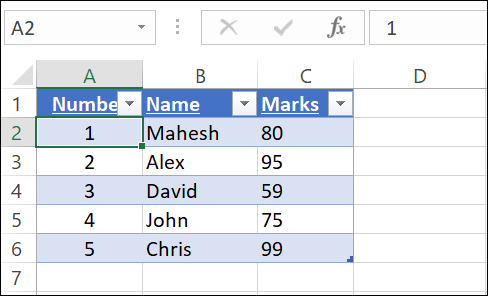
Sobald wir uns in der Tabelle befinden, klicken wir auf eine beliebige Zelle in der Tabelle, die wir umbenennen möchten.
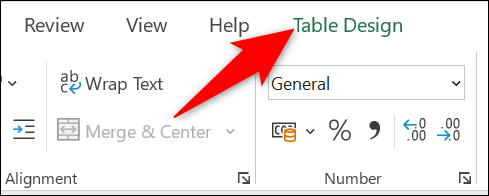
Wenn die Zelle ausgewählt ist, müssen wir oben auf das Excel-Menüband klicken und “Tabellendesign” auswählen. Für Mac-Benutzer ist es “Tabelle”.

In der Registerkarte “Tabellendesign” müssen wir zum Abschnitt “Eigenschaften” gehen und auf das Feld “Tabellenname” klicken. Danach schreiben wir einen neuen Namen für die Tabelle und drücken “Enter”.
Von nun an hat die Tabelle diesen spezifischen Namen. Wir können dies mit allen Tabellen tun, die wir in Excel haben.